iPhone에서 메시지를 iCloud에 강제로 동기화하는 방법(iOS 17.2)
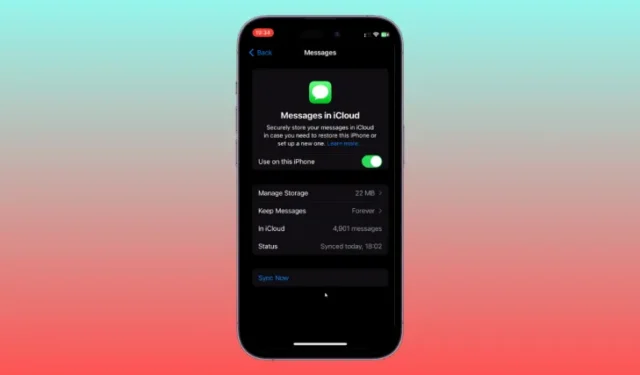
iCloud는 많은 iPhone 사용자가 선호하는 클라우드 스토리지 서비스입니다. 데이터를 백업하고 메시지를 클라우드에 안전하게 보관하는 동시에 웹에 액세스할 수 있는 모든 장치에서 데이터에 액세스할 수 있도록 도와줍니다. 메시지를 iCloud에 동기화하는 것은 기기를 전환하거나, iPhone을 재설정하거나, 다른 iPhone에서 기존 대화를 따라갈 때 대화를 보존하는 좋은 방법입니다.
그러나 이전에는 iCloud와의 동기화가 자동으로 관리되었기 때문에 지연이 발생하고 경우에 따라 최신 메시지가 누락되는 경우가 많았습니다. 다행히 최신 iOS 업데이트를 사용하면 메시지를 iCloud에 수동으로 강제 동기화할 수 있어 최신 대화 내용을 쉽게 업데이트할 수 있습니다.
iPhone에서 메시지를 iCloud에 강제로 동기화하는 방법
메시지를 iCloud에 강제로 동기화하는 것은 iPhone에서 비교적 간단합니다. 프로세스를 진행하는 데 도움이 되도록 아래 가이드 중 하나를 따르세요.
요구 사항
- iPhone에 설치된 iOS 17.2 업데이트
- iPhone에서 iCloud가 활성화되었습니다.
짧은 가이드
- 설정 앱 > Apple ID >를 선택하세요. 아이클라우드 > 모두 표시 > iCloud에 있는 메시지 > 지금 동기화하세요.
GIF 가이드
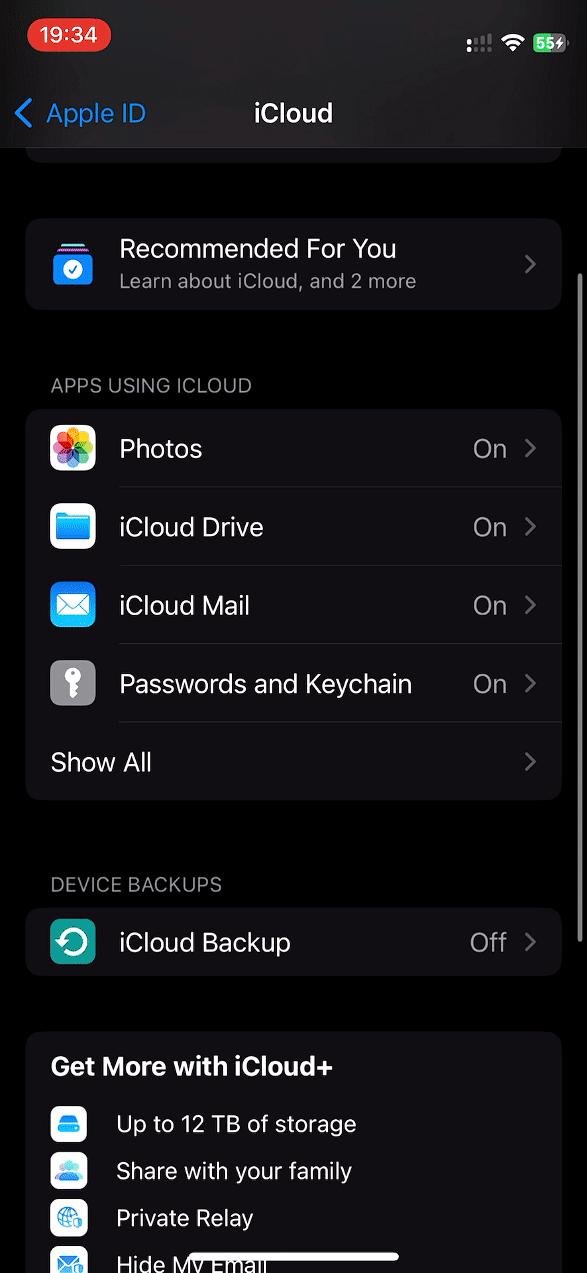
단계별 가이드
다음은 메시지를 쉽게 강제로 동기화하는 데 도움이 되는 단계별 가이드입니다. 시작하자!
- iPhone에서 설정 앱을 열고 Apple ID <를 탭하세요. a i=4>상단에
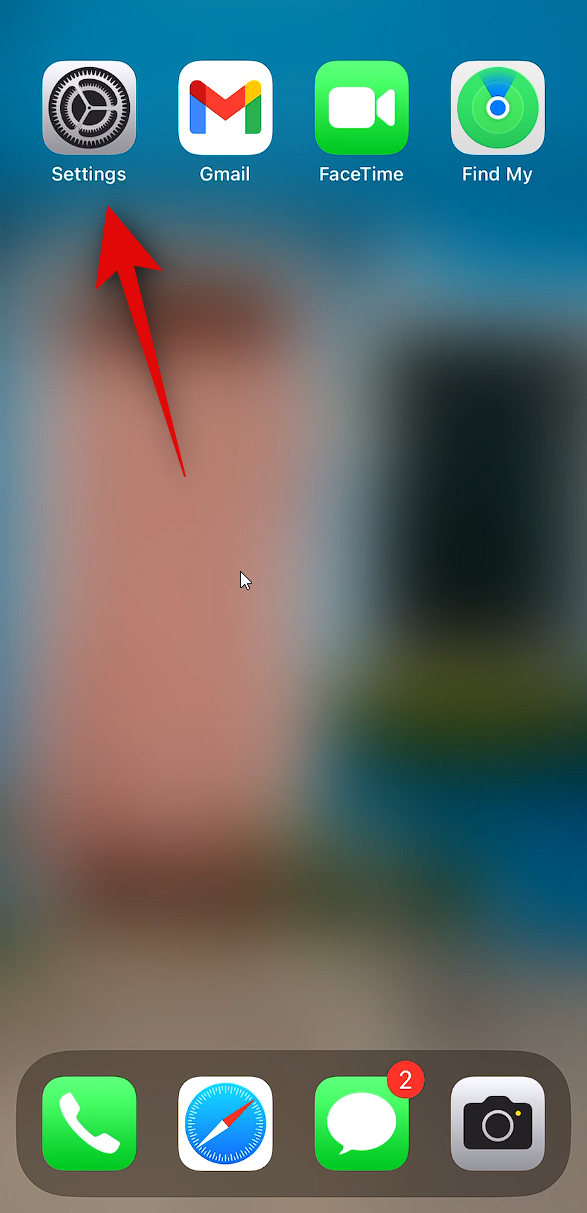
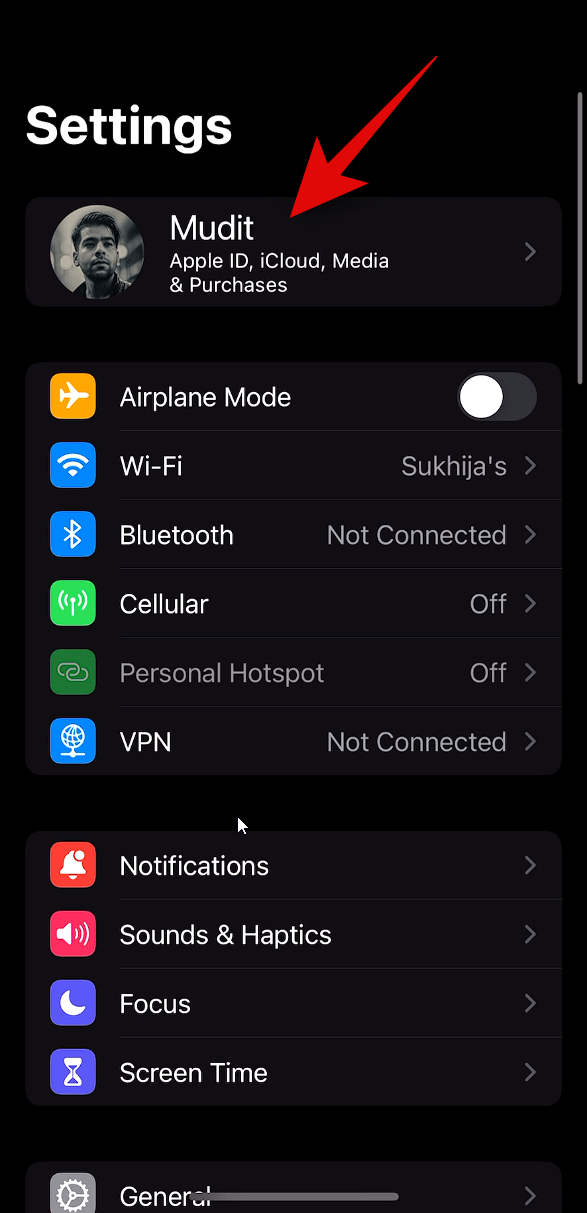
- 이제 iCloud를 탭하고 모두 표시 를 탭하세요. ICLOUD를 사용하는 앱 아래에 있습니다.
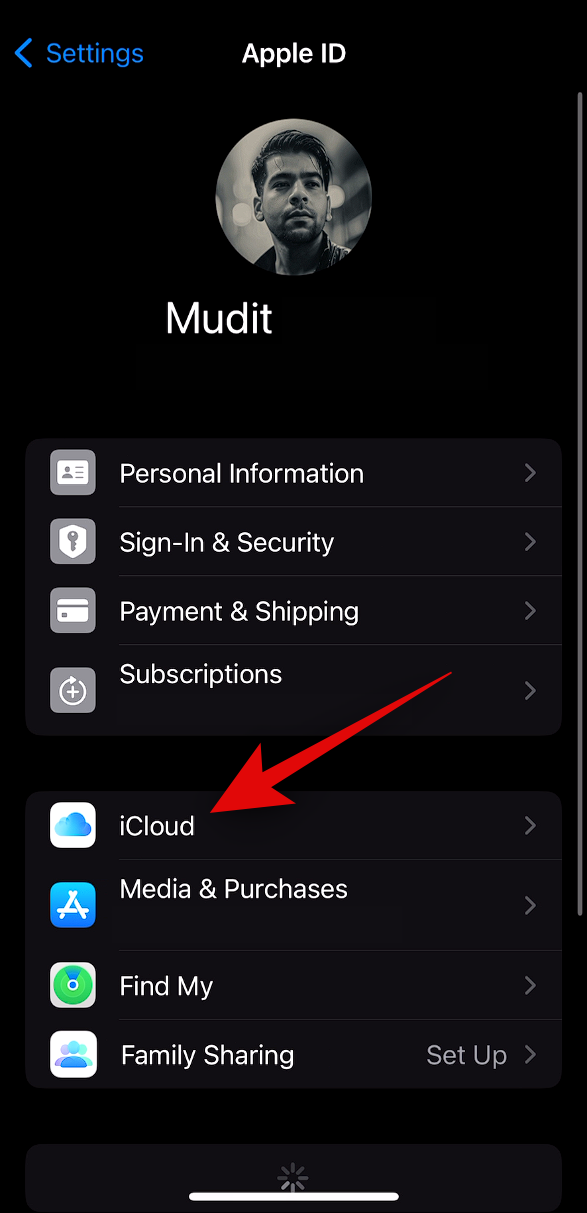
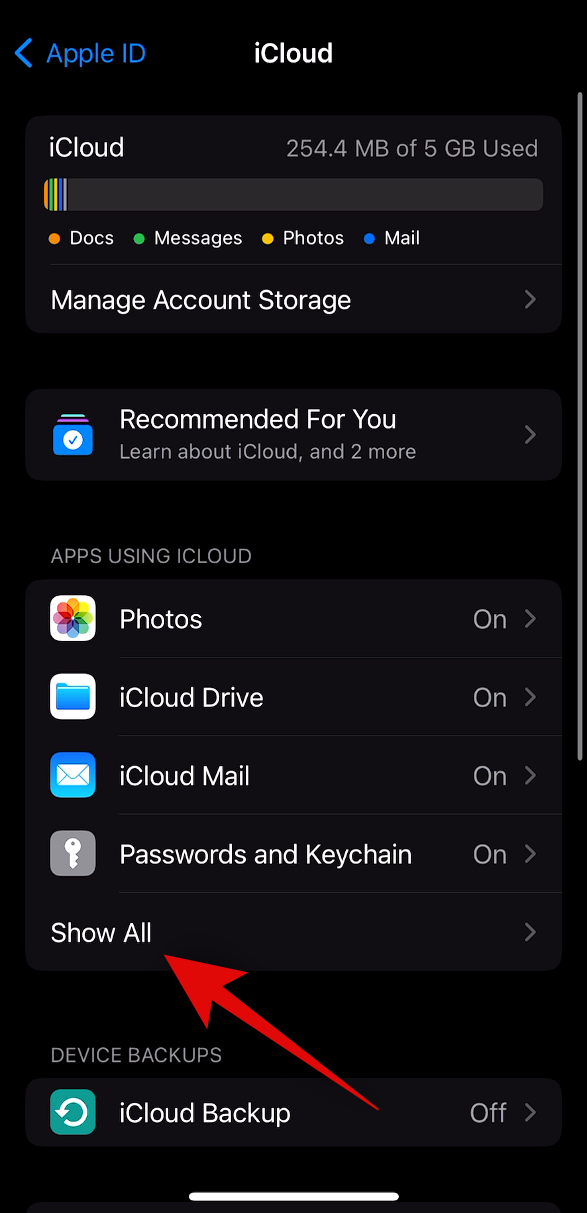
- iCloud의 메시지를 탭한 다음 지금 동기화를 탭하세요.
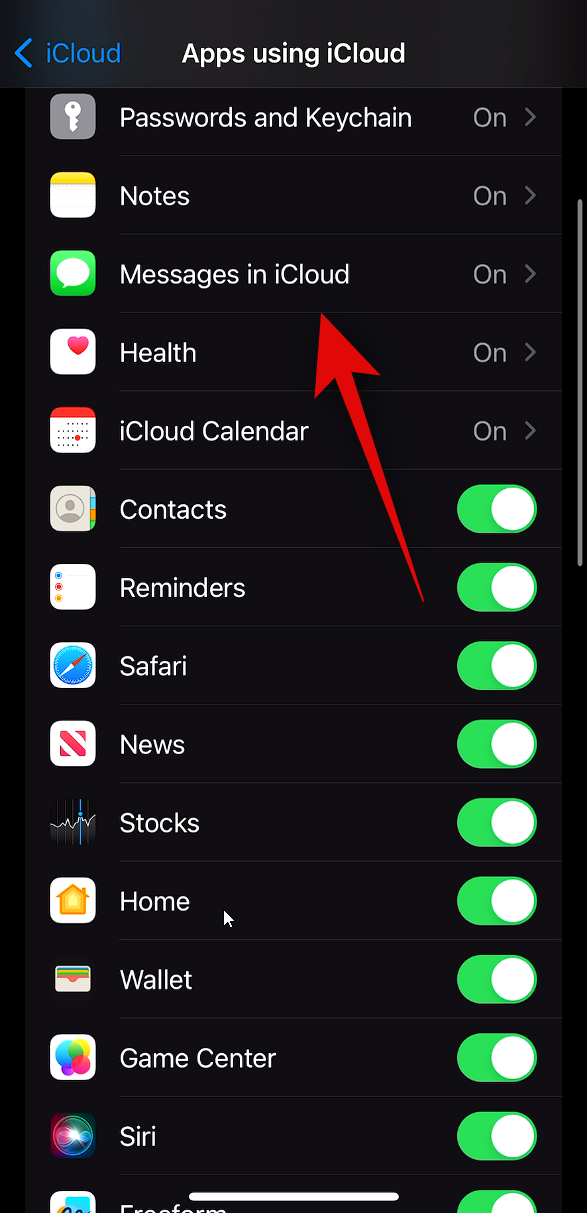
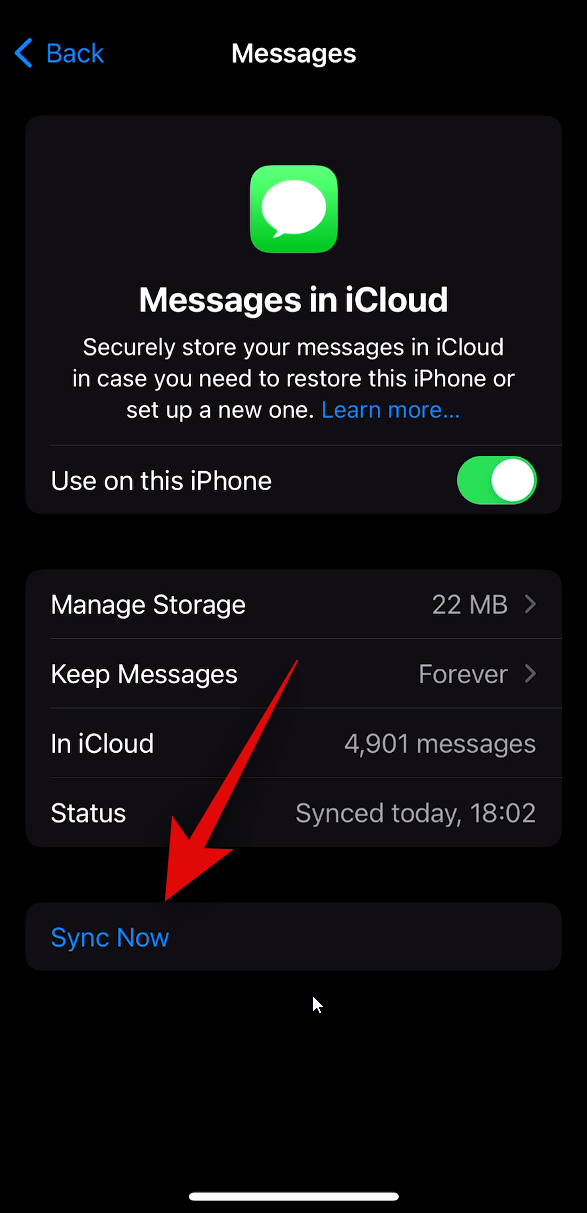
- 이제 메시지가 동기화되기 시작하며 상태 옆에서 진행 상황을 추적할 수 있습니다. 프로세스가 완료되면 상태 가 지금 동기화됨으로 표시됩니다.
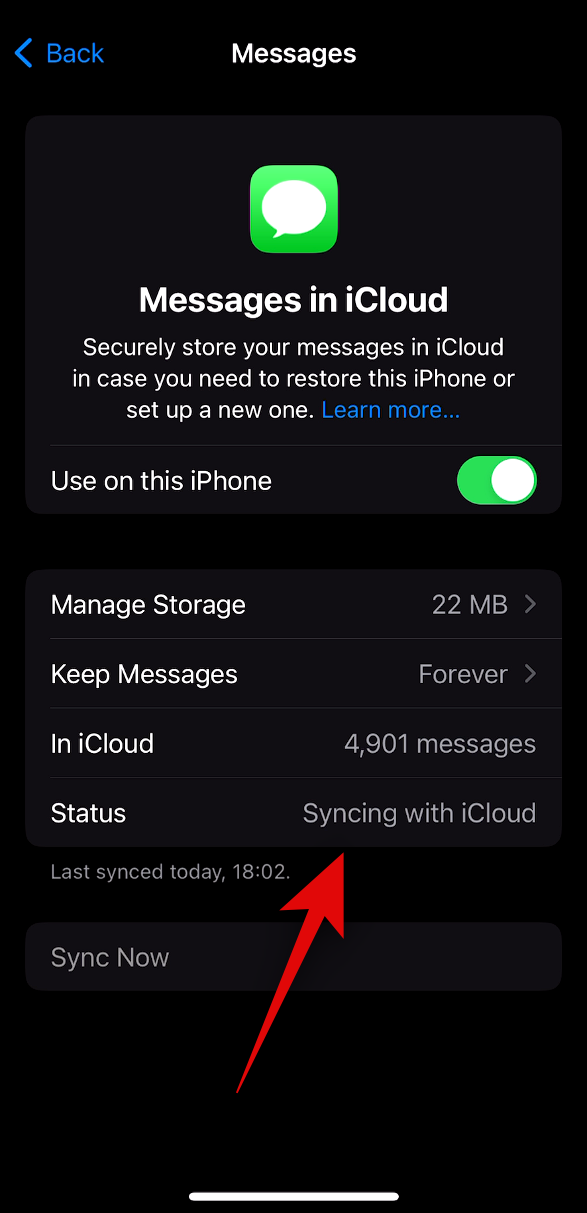
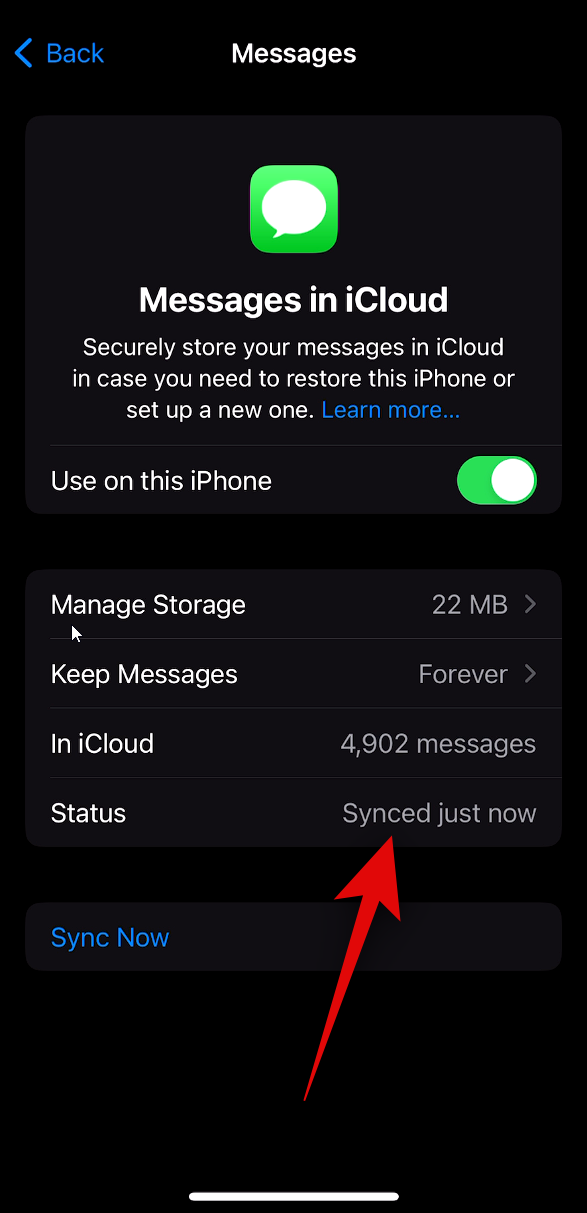
이것이 바로 필요할 때마다 메시지를 iCloud에 강제로 동기화할 수 있는 방법입니다.
이 게시물이 메시지를 iCloud에 쉽게 강제로 동기화하는 데 도움이 되었기를 바랍니다. 문제가 발생하거나 추가 질문이 있는 경우 아래 의견 섹션을 사용하여 언제든지 문의해 주세요.


답글 남기기